Как да зачеркнете думи в Microsoft Word 2013
Забелязвали ли сте текст в онлайн статия, който е зачеркнат, и се питате защо? Често това е така, защото по-късно авторът установи, че информацията е неправилна, но иска да остави текста на място по една или друга причина. Това служи за информиране на читателя, че текстът не трябва да се чете като част от документа, като същевременно го оставя във формат, който все още може да бъде прочетен.
Зачеркването на текст в документ на Word може да се направи по подобни причини, но може да бъде полезно и ако групата сътрудничи на документ и един член на групата смята, че сегмент от текст трябва да бъде премахнат. Чрез използване на зачеркване за зачертаване на текста се разбира, че текстът трябва да бъде изтрит, но той все още е достъпен, в случай че трябва да бъде добавен отново по-късно. Можете да следвате стъпките ни по-долу, за да научите как да зачеркнете текст във вашия Word 2013 документ.
Използвайте зачеркване в Word 2013
Стъпките в тази статия ще ви покажат как да форматирате текст, така че той да изглежда зачеркнат. Този ефект се нарича „очертан“ и той е достъпен като опция за форматиране на текст в Word 2013. Тази статия предполага, че вече имате съществуващ документ, който съдържа текста, който искате да зачеркнете. Ако искате да превключите текста си към всички малки главни букви, вие също сте в състояние да го направите.
Стъпка 1: Отворете документа, съдържащ текста, който искате да зачеркнете.
Стъпка 2: Изберете текста, който искате да зачеркнете.

Стъпка 3: Щракнете върху раздела Начало в горната част на прозореца.
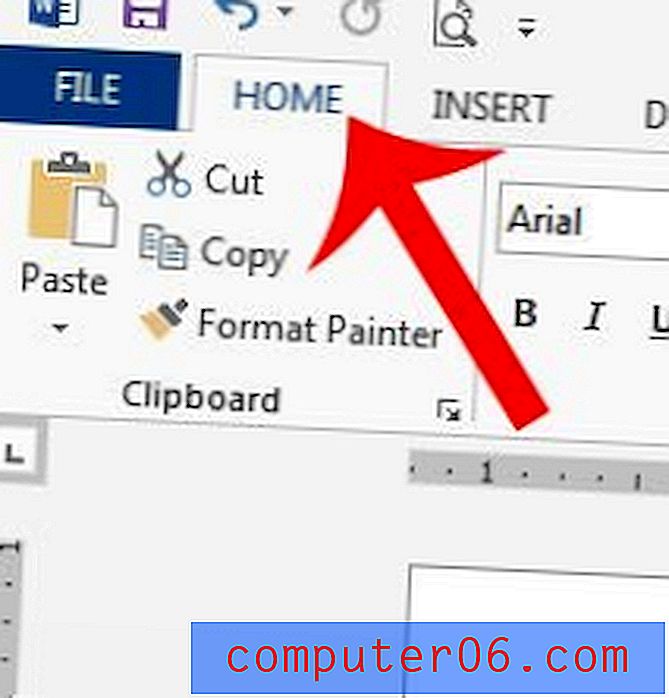
Стъпка 4: Щракнете върху бутона Striethrough в секцията Font на навигационната лента.
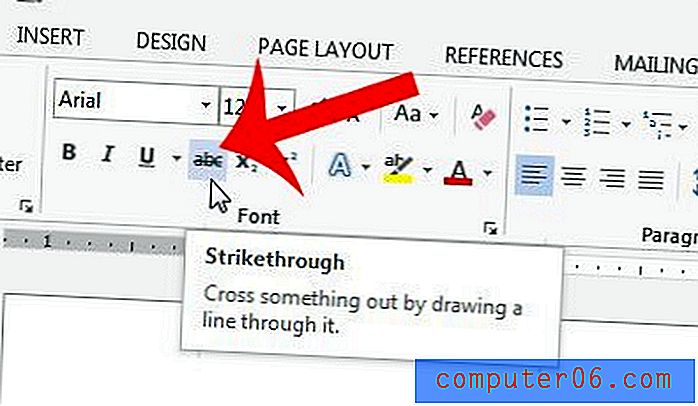
Ако решите по-късно, че искате да премахнете зачеркването от текста, просто отново изберете зачеркнатия текст, след което щракнете върху бутона Striethrough в стъпка 4 отново, за да го премахнете.
Трябва ли да добавите фонова снимка към вашия Word документ? Този урок ще ви покаже как можете да използвате снимка на вашия компютър като фон на документ.



